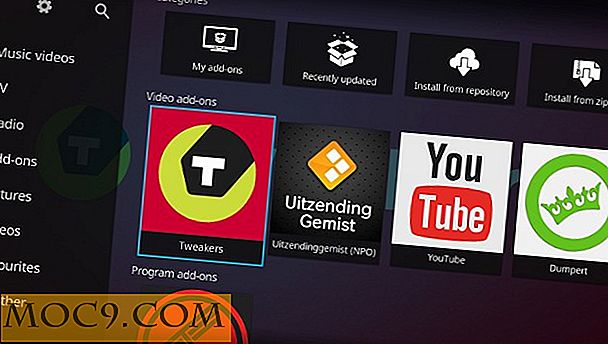Sådan kontrolleres, om et websted er sikkert til browsing
Det plejede at være, at vi ville få sjove og interessante links, der blev delt med os gennem mange e-mails. Nu oftere end ikke, får vi de samme links, der deles på Facebook. Uanset hvordan du får disse links, hvis du er brændt ved at åbne et dårligt sted før, gør det dig lidt lækkert at ende i den position igen. Ingen ønsker at blive phished eller løbe ind i malware og få personlige oplysninger stjålet.
Det efterlader dig i et dilemma; skal du bare gå videre og åbne linket din ven bogført og håber på det bedste, eller burde du ikke engang prøve ud af frygt for at blive phished eller værre? Der er faktisk et par forskellige måder at fortælle om et websted er sikkert, både til stationære og mobile enheder.
Google Chrome

Den desktop version af Google Chrome har alt dette taget hånd om. Hvis du aktiverer Safe Browsing, vil det gøre arbejdet for dig. Når du surfer, identificerer den ethvert websted, der indeholder phishing eller malware, og søger at stjæle dine oplysninger. Det udnytter også et ekstra lag af beskyttelse med sandboxing for at være sikker på, at du ikke downloader noget, der stjæler dine oplysninger.
Firefox

Firefox-browseren har også en samling af sikkerhedsfunktioner. Websites sporer både dig og alle dine oplysninger. Firefox giver dig mulighed for at vælge, hvornår man skal tillade, at websteder følger dig, og hvornår det ikke skal. Det giver dig også mulighed for, så mange browsere gør, at oprette privat browsing, så andre brugere af din computer ikke ved præcis, hvad du laver online. Derudover kan du bede om at fjerne kun et enkelt websted fra din historie for de gange, du besøger et websted, så skift dit sind og ikke vil være tilknyttet det.
Internet Explorer
Internet Explorer virker intuitivt med en ny funktion med titlen Ansøgning omdømme. Det hjælper dig med at træffe bedre beslutninger med downloadbart indhold. Det bruger et websteds omdømme med tidligere downloads for kun at vise dig advarsler med mulige farlige downloads. Browseren giver dig også mulighed for at bestemme, hvilke websteder du tillader ActiveX-kontroller på, hvilket potentielt kan forlade dig sårbart. Ligesom de andre hjælper det også med at beskytte dig mod phishing og malware og giver dig mulighed for at blokere sporing af tredjepart.
Safari

Apples Safari har mange af de samme sikkerhedsfunktioner som de andre browsere. Det bruger også sandboxing og identificerer også websteder med phishing eller malware og identificerer dem for dig. Du behøver ikke engang bekymre dig om, at tredjeparts cookies er placeret til at spore dig, da Safari blokerer dem som standard, og det giver dig mulighed for at se, hvilke websteder der følger dig, så du kan slukke dem, hvis du ønsker det. Det minder dig om hver gang du downloader tredjepartsprogrammer, som den blev fundet på internettet, for at være sikker på, før du downloader den.
iOS Safari

På den mobile Safari er mulighederne meget ens. I menuen Indstillinger kan du vælge at holde din browsing privat og hvilke cookies, der skal accepteres. Derudover kan du vælge at få det til at vise dig svindel advarsler. Dette vil advare dig, når du er ved at komme ind på et websted, som Safari mistanke om kunne være et phishing-websted.
Android

Android-mobilsystemet har ingen beskyttelse indbygget, men håndterer sin beskyttelse via tredjepartsapps i stedet. En sådan app er Lookout. Det kommer med et gebyr, $ 3 om måneden eller $ 30 om året, men det gør det job, du har brug for det til. Med et logo i din meddelelseslinje for at vise dig, at det virker, vil det så varsle dig og automatisk blokere adgangen til ondsindede websteder. Det fungerer endda inden for Facebook-appen for at gøre det samme.
Individuelle hjemmesider

Selv om du har disse forudgående muligheder aktiveret, hvad hvis du bare vil være sikker på, at et websted, du er ved at overføre til, er sikkert, om du har det i en e-mail eller så et indlæg på Facebook? Der er en række hjemmesider, der kontrollerer disse websteder for dig, herunder Google. Hvis du tilføjer "http://google.com/safebrowsing/diagnostic?site=" i din browser og indsætter hjemmesiden (f.eks. Maketecheasier.com) efter ens tegn, vil den give dig en informeret rapport. I de sidste halvfems dage har MTE ikke været involveret i noget sådant. Jeg føler mig sikker på at besøge MTE efter at have læst dette, men for at fortælle dig sandheden, gjorde jeg det allerede. Der er andre hjemmesider, der vil gøre det samme, som hpHosts, Norton Safe Web og Unmasked Parasites. Alle gør det samme arbejde, med varierende grad af information, men Google-webstedet syntes at give mig lige den rigtige mængde information til mine behov. Det var nok, men ikke for meget.
Den bedste måde at holde din web-browsing sikker kan være at bruge en kombination af disse metoder. Du kan køre en browser eller et operativsystem, der holder et vågent øje med din browsing, så brug et af de enkelte websites, når du bare vil have den ekstra beskyttelse, for bare at være sikker.